Xbox Uzaktan Oynatma Denetleyicisinin Çalışmaması Nasıl Onarılır
Yayınlanan: 2022-04-21Xbox Remote Play denetleyicisinin çalışmama sorununu kolayca düzeltebilirsiniz. Bu makale, bunu yapmanın mümkün olan en iyi yollarını paylaşmaktadır.
Remote Play, Xbox oyununuzu esnek ve rahat bir şekilde kontrol etmenizi sağlayan bir özelliktir. Ancak birçok kullanıcının bildirdiği üzere Xbox Remote Play çalışmıyor.
Siz de benzer bir sorunla karşı karşıyaysanız, bu makaleyi baştan sona azami konsantrasyonla okuyun.
Bu yazı sayesinde, Uzaktan Oynatma denetleyicisinin çalışmama sorununu çözmenin denenmiş ve test edilmiş yollarını size tanıtıyoruz.
Ancak çözümleri tartışmadan önce sorunun nedenlerinden bahsetmekte fayda var. Soruna neyin neden olduğunu anlarsanız, sorunu çözmek çok zor olmayacaktır. Bu nedenle, aynı şeyi tartışalım.
Xbox Uzaktan Oynatma Neden Çalışmıyor?
Xbox kumandanızın Remote Play'inin PC'nizde çalışmamasının nedenleri aşağıdakiler olabilir.
- Konsola birden fazla denetleyici bağlamaya çalışıyorsunuz
- Xbox One denetleyici pil sorunları
- Xbox denetleyiciniz kapsama alanında değil
- Denetleyici ve konsol arasında engeller var
- Eski Xbox denetleyicisi üretici yazılımı
Yukarıda, Xbox Remote Play'in çalışmama sorununun arkasındaki en büyük suçlular vardı. Şimdi sorun gidermeye başlayalım.
Xbox Remote Play'in Çalışmamasıyla İlgili Düzeltmeler
Xbox Remote Play kumandasının çalışmama sorunundan kurtulmak için bu çözümleri uygulayabilirsiniz.
Düzeltme 1: Konsolu diğer denetleyicilerden ayırın
Konsolunuz birden fazla denetleyiciye bağlıysa, Uzaktan Oynatma çalışmıyor olabilir. Remote Play, aynı anda yalnızca bir bağlantıyla çalışır. Ayrıca, Xbox aynı anda yalnızca sekiz denetleyiciyi destekler. Bu nedenle, Remote Play ile ilgili sorunları gidermek için bazı denetleyicilerin konsoldan bağlantısını kesmeniz gerekebilir. Bunu yapmanın yolu aşağıdadır.
- Bağlantısını kesmek istediğiniz kumandanın Xbox düğmesini basılı tutun.

- Görünen menüden Denetleyiciyi Kapatma seçeneğini seçin.
- Kullanmak istediğiniz denetleyiciyi bağlayın.
Ayrıca Okuyun: Xbox One Denetleyici Sürücüsü İndirme Windows için Yükleme ve Güncelleme
Düzeltme 2: Pillerin bitmediğinden emin olun
Xbox denetleyiciniz çalışmıyorsa, sorun pillerinde olabilir. Sorunu çözmek için ölü veya düşük olmadıklarından emin olun. Bunu yapmak için bu yönergeleri takip edebilirsiniz.
- Denetleyicinin arka kapağını çıkarın.
- Ölü hücreleri yeni bir AA pil seti ile değiştirin.
- Arka kapağı tekrar uygulayın.
- Ana menüye gitmek için Xbox düğmesine basın.
- Pillerin tamamen şarj olduğundan emin olmak için pil durumunu sağ üst köşeden görüntüleyin.
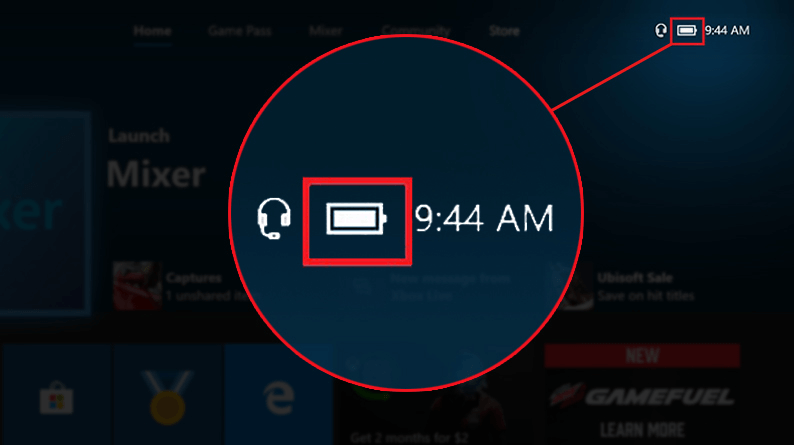
Düzeltme 3: Denetleyicinizle konsol arasındaki mesafeyi kısaltın
Konsolunuz ve oyun kumandanız birbirinden çok uzaktaysa Xbox Remote Play bağlantı sorunlarıyla karşılaşabilirsiniz. Kablosuz kontrol cihazlarının bile belirli menzil sınırlamaları vardır, bunun ötesinde sinyal düşer veya özensiz bağlantılarla karşılaşırsınız.

Bu nedenle, konsolu ve denetleyiciyi birbirinden 19-28 fitten fazla olmayan bir mesafede tutmanız önerilir.
Düzeltme 4: Konsol ve denetleyici arasındaki mevcut engelleri kaldırın
Dizüstü bilgisayarlar, cep telefonları ve metal raflar gibi nesneler, denetleyiciniz ve konsolunuz arasındaki sorunsuz bağlantı akışını engeller. Ve Xbox Remote Play'in bağlanmaması gibi sorunlara yol açar.
Bu nedenle, konsolunuz ve denetleyiciniz arasında bulunan bu tür engelleyici nesneleri kaldırmanız gerekir.
Ayrıca Okuyun: Windows 10 PC için Xbox 360 Denetleyici Sürücüsünü İndirin ve Güncelleyin
Düzeltme 5: Xbox denetleyicinizin donanım yazılımını güncelleyin
Oyun kumandanız düzenli donanım yazılımı güncellemeleri almıyorsa, Xbox Remote Play'in çalışmaması gibi sorunlarla karşılaşabilirsiniz. Bu nedenle, bu sorunları gidermek için kontrol cihazınızın donanım yazılımını güncellemeniz gerekir. Bunu yapmak için adım adım işlem aşağıdadır.
- Xbox düğmesine basın.
- Profil ve Sistem seçeneğine gidin.
- Ayarlar'a gidin.
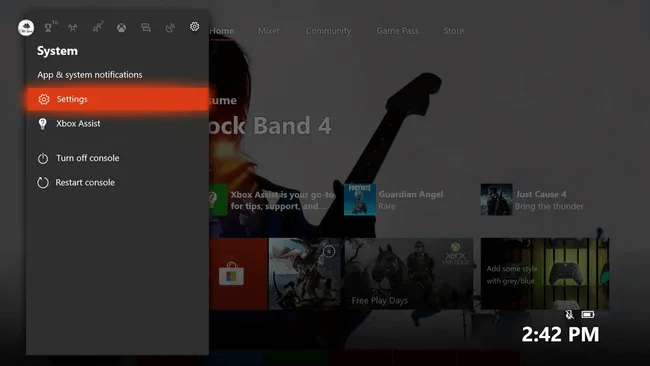
- Cihazlar ve Bağlantılar'ı seçin.
- Aksesuarlar'ı seçin.
- Denetleyiciyi seçin.
- Üç nokta düğmesini seçin.
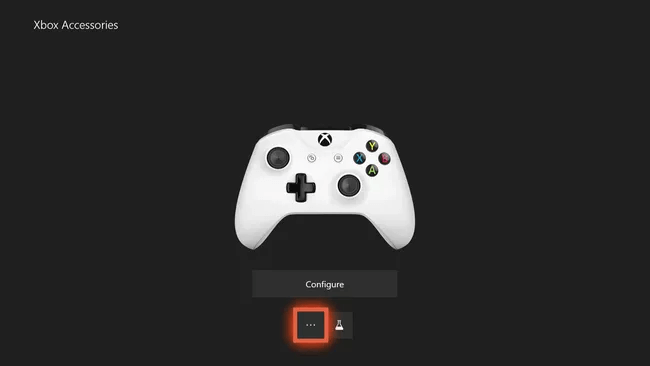
- Bellenim sürümüne gidin.
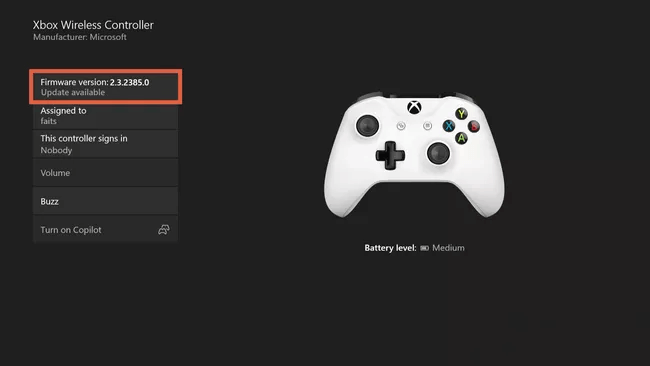
- Şimdi Güncelle düğmesine tıklayın.
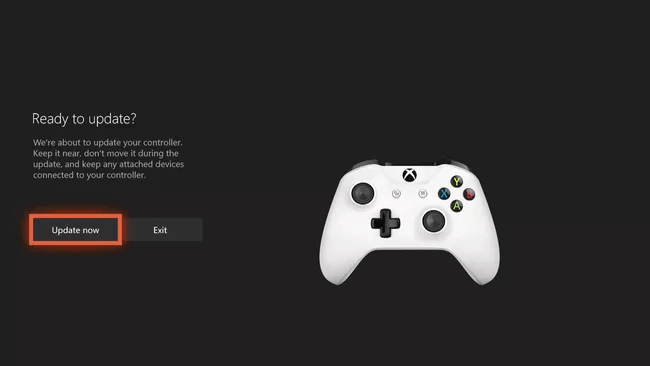
- Güncelleme işlemi tamamlandıktan sonra Kapat'ı seçin.
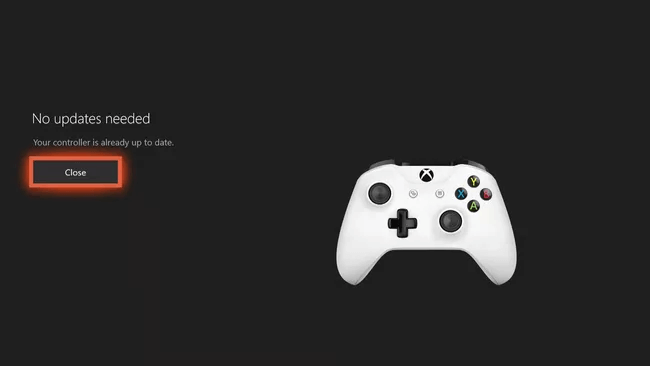
Yukarıda, Xbox Remote Play'in çalışmama sorununu nasıl çözeceğimize baktık. Şimdi, aynı konuda sık sorulan bazı soruları cevaplayalım.
Ayrıca Okuyun: Xbox One Denetleyicisini PC'ye Bağlama
Sıkça Sorulan Sorular
Aşağıda, sizin ve diğer okuyucularımızın Uzaktan Oynatma denetleyicisinin çalışmama sorununu düzeltmeyle ilgili olabilecek hemen hemen tüm sorularına yanıt veriyoruz.
S1. Remote Play'den sonra Xbox denetleyicimi nasıl yeniden bağlarım?
Remote Play'i kullandıktan sonra kumandayı Xbox'a bağlamak için aşağıdaki adımları uygulayabilirsiniz.
- Kapatmak için konsolun güç düğmesini yaklaşık 10 saniye basılı tutun.
- Konsolu 5 dakikadan fazla fişten çekin.
- Açmak için konsolunuzdaki güç düğmesine basın.
- Şimdi konsolu denetleyiciyle eşleştirin.
S2. Xbox denetleyicisini Remote Play'de kullanabilir misiniz?
Xbox denetleyicisinin Remote Play'i desteklediğini bilmekten memnun olacaksınız. Herhangi bir sorun olmadan kullanmak mümkündür.
S3. Bir denetleyici olmadan Xbox Remote Play oynayabilir misiniz?
Evet, Xbox Remote Play'i denetleyici olmadan oynamak mümkündür. Ancak, bir denetleyici olmadan tam işlevsellik elde edemezsiniz.
Xbox Uzaktan Oynatma Çalışmıyor: Düzeltildi
Bu yazımız sayesinde Xbox Remote Play çalışmama sorununun çözümlerini sizlerle paylaştık. Sorun çözülene kadar yukarıdaki düzeltmeleri sırayla deneyebilirsiniz.
Xbox Remote Play'in bağlanmama sorununu ortadan kaldırmanın daha fazla yolunu biliyorsanız veya başka önerileriniz varsa, yorumlar bölümünden bizimle iletişime geçmekten çekinmeyin.
